Indholdsfortegnelse
I vores daglige liv føler vi nødvendigheden af at måleafstand i så mange gange. Det er ikke så svært at beregne afstanden mellem to GPS-koordinater i Excel . jeg vil uddybe 2 enkle måder at beregne afstanden mellem to GPS-koordinater i Excel .
For at tydeliggøre dette vil jeg anvende et datasæt, der består af Breddegrad og længdegrader for lokaliteterne Prag, Tjekkiet , og Salzburg, Østrig .
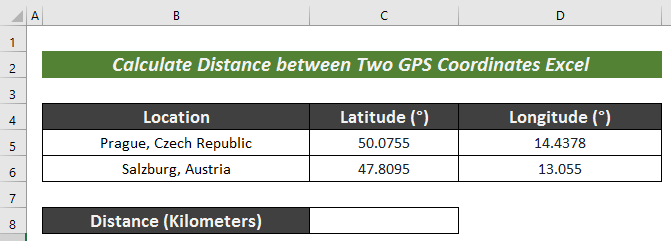
Download arbejdsbog til øvelser
Beregning af afstand mellem to GPS-koordinater.xlsm2 enkle måder at beregne afstanden mellem to GPS-koordinater på i Excel
1. Brug af aritmetisk formel til at beregne afstanden mellem to GPS-koordinater
Brugen af den aritmetiske formel er den hurtigste og enkleste måde at beregne afstanden mellem to GPS-koordinater Følg nu følgende trin til dette formål.
Trin :
- Opret en ny række med titlen Afstand (miles) .
- Vælg en celle for at anvende følgende formel:
=ACOS(COS(RADIANER(90-C5))*COS(RADIANER(90-C6))+SIN(RADIANER(90-C5))*SIN(RADIANER(90-C6))*COS(RADIANER(D5-D6)))*3959 Her,
- Radianfunktion konverterer værdien i Uddannelse enheder til en værdi på Radian enhed.
- ACOS-funktion returnerer den omvendte cosinus af et tal.
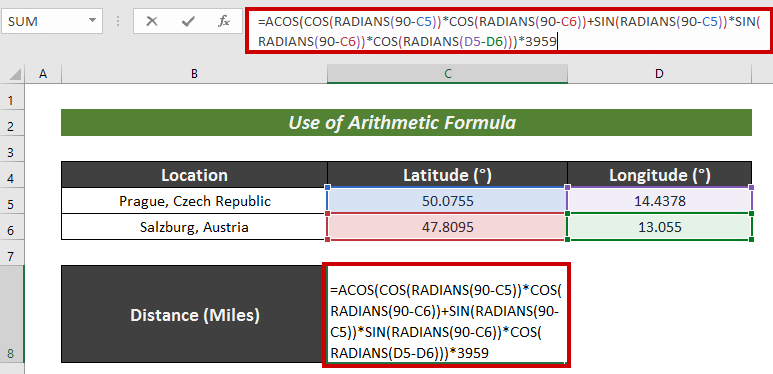
Opdeling af formler
COS(RADIANER(90-C5))*COS(RADIANER(90-C6))+SIN(RADIANER(90-C5))*SIN(RADIANER(90-C6))*COS(RADIANER(D5-D6)) - denne del giver værdien ved hjælp af trigonometriske operatorer.
Output: 0.999092512926254
ACOS(0.999092512926254) - ACOS-funktion returnerer den omvendte Cosinus-værdi.
Output: 0.0426057358212635
0.0426057358212635 *3959 - Multiplikation af 3959 konverterer værdien til Miles .
Output: 168.676108116382
- Til sidst skal du trykke på INDTAST for at få resultatet.
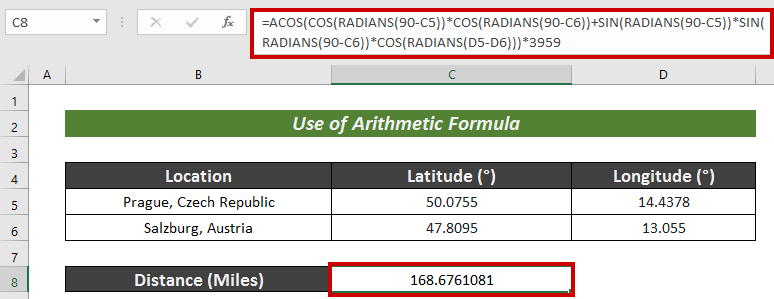
Vi kan således beregne afstanden mellem to GPS-koordinater ret nemt.
Læs mere: Sådan beregnes afstanden mellem to byer i Excel
2. Brug af VBA til at beregne afstanden mellem to GPS-koordinater
Vi kan også bruge VBA til beregne afstanden mellem to GPS-koordinater Det er den smarteste måde at gøre det på.
Trin :
- Først og fremmest skal du gå til Udvikler fanebladet.
- Vælg Visual Basic fra båndet.
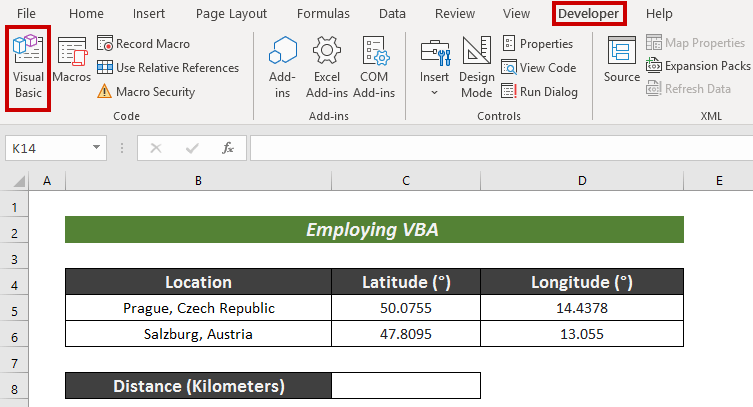
- Klik nu på Indsæt .
- Derefter skal du trykke på Modul .
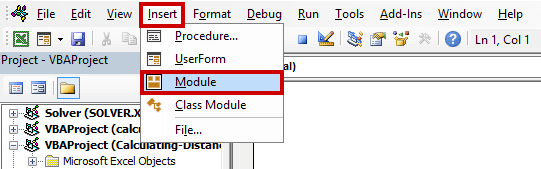
- Indtast nu følgende VBA-kode i det tomme felt:
Public Function DistCalc(Prague_Lati As Double, Prague_Longi As Double, Salzburg_Lati As Double, Salzburg_Longi As Double) With WorksheetFunction M = Cos(.Radians(90 - Prague_Lati)) N = Cos(.Radians(90 - Salzburg_Lati)) O = Sin(.Radians(90 - Prague_Lati)) P = Sin(.Radians(90 - Salzburg_Lati)) Q = Cos(.Radians(Prague_Longi - Salzburg_Longi))) 'Ændring 6371til 3959 for at få dit resultat i miles DistCalc = .Acos(M * N + O * P * Q) * 6371 End With End Function 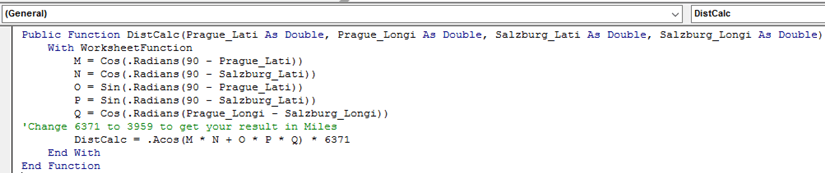
For det første har jeg her brugt en Public Function-procedure DistCalc Derefter indstiller jeg nogle variabler M, N, O, P, og Q med bestemte værdier. Jeg nævnte en passende relation mellem variablerne for at definere den DistCalc Funktion.
- Vælg nu en celle for at få det målte resultat (f.eks. C8 ).
- Anvend nu følgende formel:
=DistCalc(C5,D5,C6,D6) Her er det DistCalc-funktion anslår den afstanden mellem de to punkter .
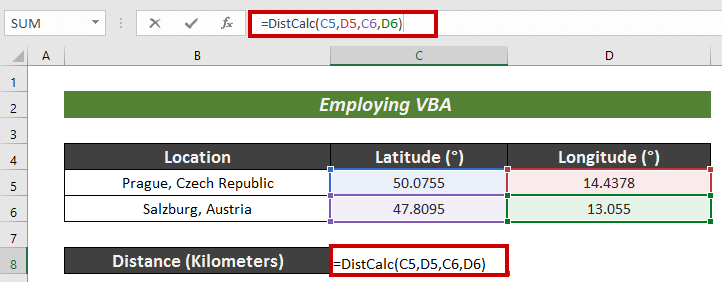
- Endelig skal du trykke på INDTAST .
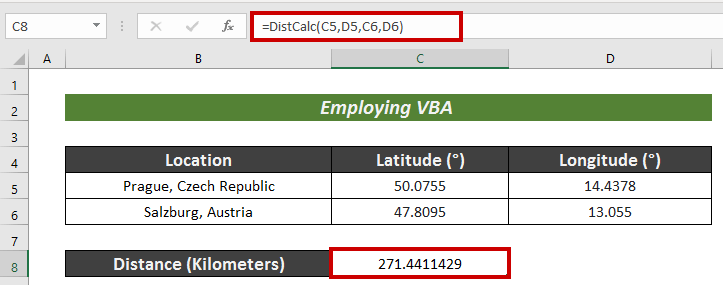
Dette er den fedeste måde at beregne afstanden mellem to GPS-koordinater .
Læs mere: Sådan beregnes afstanden mellem to adresser i Excel (3 måder)
Øvelsesafsnit
Du kan øve dig her for at få mere viden.
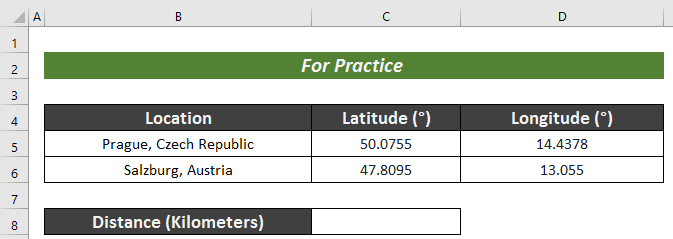
Konklusion
I denne artikel har jeg forsøgt at beskrive 2 enkle måder at beregne afstanden mellem to GPS-koordinater i Excel Jeg håber, at det vil være nyttigt for alle. Hvis du har yderligere spørgsmål, kan du kommentere nedenfor.

